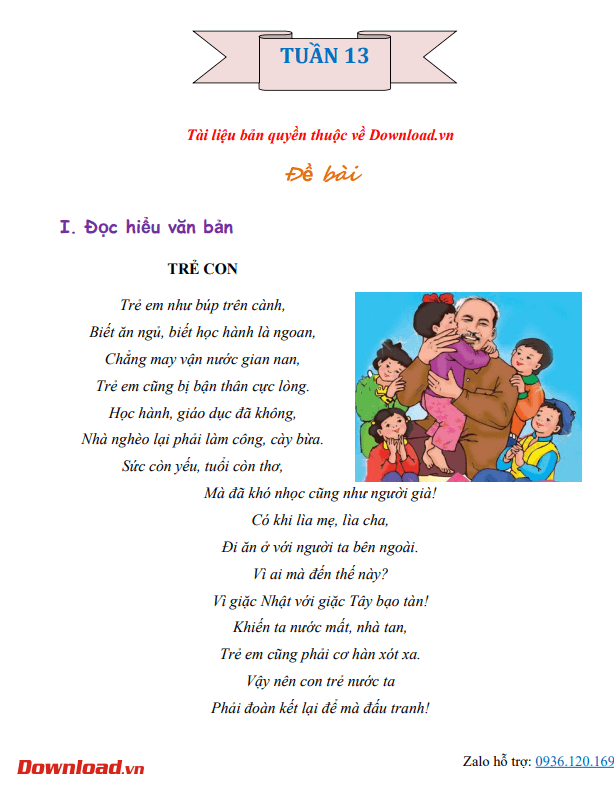Apple Watch cung cấp cho bạn một cách thông báo tin nhắn mới vô cùng nhẹ nhàng. Chỉ cần nâng cổ tay lên để đọc và trả lời nó.
Đọc tin nhắn
Để mở Messages, nhấn Digital Crown để xem toàn bộ ứng dụng, rồi chạm ![]() . Bạn cũng có thể mở Messages từ thanh Dock.
. Bạn cũng có thể mở Messages từ thanh Dock.
Nếu nhận được thông báo tin nhắn, hãy nâng cổ tay lên để xem hoặc vuốt xuống mặt đồng hồ.
Trả lời tin nhắn
Để trả lời, hãy cuộn xuống dưới tin nhắn, rồi lựa một tùy chọn. Ở phiên bản watchOS và iOS mới nhất, bạn có thể gửi tin nhắn theo mẫu có sẵn, sử dụng Scribble, ghi lại câu trả lời và nhiều hơn thế nữa.

Để sử dụng câu trả lời có sẵn, cuộn xuống cuối tin nhắn, rồi chạm một câu trả lời. Bạn cũng có thể tự tạo phản hồi riêng.

Để gửi emoji hoặc emoji động, chạm ![]() , vuốt sang trái hoặc phải, rồi xoay Digital Crown để thấy nhiều tùy chọn hơn. Chạm để gửi.
, vuốt sang trái hoặc phải, rồi xoay Digital Crown để thấy nhiều tùy chọn hơn. Chạm để gửi.

Để gửi tin nhắn viết tay hoặc sticker, chạm ![]() , vuốt sang phải tới Recents, rồi chạm vào một biểu tượng. Nếu muốn sử dụng tin nhắn hoặc hình dán khác, hãy dùng Messages trên iPhone.
, vuốt sang phải tới Recents, rồi chạm vào một biểu tượng. Nếu muốn sử dụng tin nhắn hoặc hình dán khác, hãy dùng Messages trên iPhone.

Để thu lại tin nhắn, chạm ![]() , nói thông tin muốn gửi, rồi chạm Send hoặc Done. Nếu muốn gửi tin nhắn văn bản thay vì audio, thay đổi cài đặt trong ứng dụng Apple Watch trên iPhone.
, nói thông tin muốn gửi, rồi chạm Send hoặc Done. Nếu muốn gửi tin nhắn văn bản thay vì audio, thay đổi cài đặt trong ứng dụng Apple Watch trên iPhone.

Chạm Scribble nếu muốn viết thư hoặc từ trên màn hình và để Apple Watch biến chúng thành văn bản.

Nếu muốn hiển thị vị trí của bạn trên bản đồ, nhấn mạnh vào màn hình trong khi xem hội thoại, rồi chạm Send Location.

Để trả lời bằng Digital Touch, chạm ![]() , sau đó, bạn có thể gửi một bản vẽ phác thảo, gõ, chia sẻ nhịp tim…
, sau đó, bạn có thể gửi một bản vẽ phác thảo, gõ, chia sẻ nhịp tim…

Để sử dụng Tapback, nhấp đúp vào tin nhắn > chạm để chọn một Tapback như ngón tay trỏ lên hoặc trái tim.
Gửi tin nhắn mới
Bạn có thể nhờ Siri tạo tin nhắn. Ví dụ, nói “Hey Siri, tell Johnny I’ll be there in 20 minutes.” (Siri, hãy nói với Johnny tôi sẽ có mặt ở đó trong 20 phút nữa.) Sau đó, hạ thấp cổ tay để gửi. Ngoài ra, bạn cũng có thể làm theo những bước sau:
- Nhấn Digital Crown để mở màn hình Home, chạm
 .
. - Nhấn mạnh vào màn hình, sau đó, chạm New Message.
- Nhấn Add Contact. Chạm vào liên hệ trong danh sách hiện ra, chạm
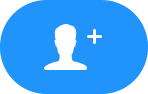 để xem nhiều liên lạc hơn, hoặc click
để xem nhiều liên lạc hơn, hoặc click  để tìm người hoặc đọc số điện thoại.
để tìm người hoặc đọc số điện thoại. - Tạo tin nhắn.
Tạo một mẫu câu trả lời mới
Để tùy biến câu trả lời:
- Mở ứng dụng App Watch trên iPhone và chạm tab My Watch.
- Đi tới Messages > Default Replies.
- Chạm một câu trả lời mặc dịnh để thay đổi nó.
Để di chuyển hoặc đổi thứ tự một phản hồi mặc định, nhấn Edit.

Xóa hội thoại
Vuốt sang trái cuộc trò chuyện, rồi chạm Trash.

Hi vọng hướng dẫn trên đây sẽ giúp đọc và nhắn tin trên Apple Watch dễ dàng hơn. Chúc các bạn thành công!
Cảm ơn bạn đã theo dõi bài viết Hướng dẫn đọc và trả lời tin nhắn trên Apple Watch của Pgdphurieng.edu.vn nếu thấy bài viết này hữu ích đừng quên để lại bình luận và đánh giá giới thiệu website với mọi người nhé. Chân thành cảm ơn.